1、首先找到需要编辑的word文档,双击打开,进入编辑页面。
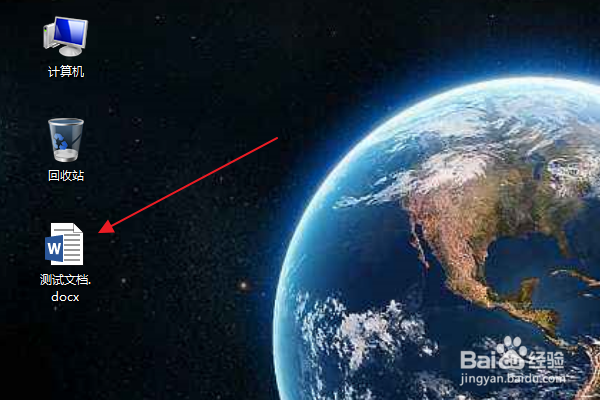
2、在编辑区域输入文章的文本内容。

3、接着设置文章文本的字体、背景色、样式等效果。

4、然后选中需要清除格式的文本。

5、点击上方开始选项卡下,字体组的“清除所有格式”工具。

6、返回编辑区,这样就清除了选中文本的所有格式,只保留下文本。

时间:2024-10-14 22:22:14
1、首先找到需要编辑的word文档,双击打开,进入编辑页面。
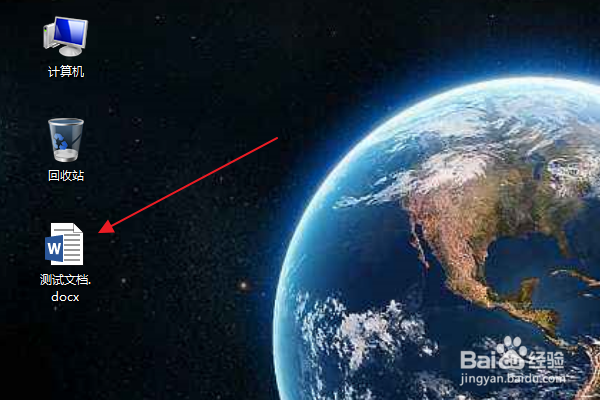
2、在编辑区域输入文章的文本内容。

3、接着设置文章文本的字体、背景色、样式等效果。

4、然后选中需要清除格式的文本。

5、点击上方开始选项卡下,字体组的“清除所有格式”工具。

6、返回编辑区,这样就清除了选中文本的所有格式,只保留下文本。

